方法一:先清理缓存,点击之后,在弹出的内容当中选择确定,然后再清理cookies即可。方法二:在管理员命令提示符界面的窗口中输入:“netshwinsockreset”命令即可。
Steam是一款许多朋友都在使用的游戏社区平台,有一些用户在使用steam的时候遇到了steam错误代码105的情况,本次为大家带来steam错误代码-105解决方法详解,快来一起看看吧!方法一:先清理缓存,点击之后,在弹出的内容当中选择确定,然后再清理cookies即可。方法二:在管理员命令提示符界面的窗口中输入:“netshwinsockreset”命令即可。steam错误代码-105解决方法详解
方法一:
1、进入steam主界面之后,在左上角,会看到一个标记Steam的可点击标记,点击一下就会弹出一个子菜单。
2、在弹出的子菜单当中,会有一个设置选项,我们点击一下这个设置选项。
3、点击之后在左侧的菜单中找到一个网页浏览器的选项。
4、点击一下,右侧就会弹出对应的设置选项,其中有两个内容,关于清理缓存的,我们需要这么操作,而错误105很多情况下就可以解决了。
5、先清理缓存,点击之后,在弹出的内容当中选择确定。
6、然后再清理cookies即可。
方法二:
1、使用win+r打开系统中的运行窗口,如下图所示,打开之后输入:cmd并按下回车键;
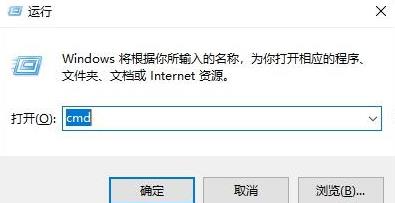
2、系统会根据我们的命令调出管理员命令提示符界面;在窗口中我们需要输入:“netshwinsockreset”命令,为了避免大家输入错误,建议直接复制粘贴;
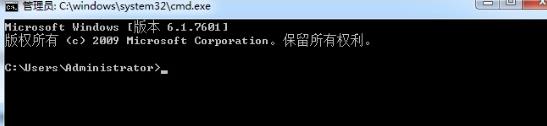
3、回车键执行之后接着输入:ipconfig/flushdns命令。
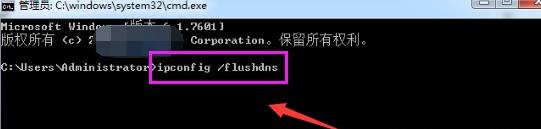
4、输入“ipconfig/release”。执行了以上的命令之后,将电脑重新启动就可以解决错误代码为105的故障了。
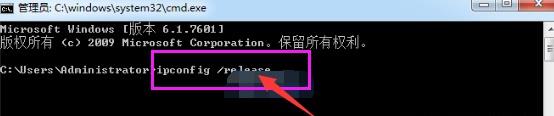
国旅手游网痛惜小编为大家介绍的关于【steam错误代码105怎么回事 steam错误代码 105解决方法详解】游戏攻略不知道各位玩家是否喜欢。如果您还对其他内容感兴趣,请持续关注我们的手游攻略栏目。













